IntelliMouse Opticalを修理する。
最高のマウス!(主観)
かれこれ10年くらい同一機種のマウスを3代(3台)くらい使い続けてます。それが、マイクロソフトのIntelliMouse Optical。
マウスの形状もそうですが、サイドのボタン(ブラウザの進む・戻るの操作ができる)の押しやすさがとても気に入っていて、買い替えるならまた同じ機種にしたいと思っています。
しかし残念ながら、IntelliMouse Opticalはすでに生産中止になっており、お手頃なお値段で新品を買うことが難しくなっています。
そんな中、私の使っているマウスのボタンがチャタリングを起こすようになり、シングルクリックがダブルクリックと認識されたりして非常に困ってしまいました。
新品が買えないなら修理しよう
ということで、今使っているIntelliMouse Opticalを修理することにしました。
他のサイトでも修理方法を紹介しているところがいくつかありますが、手順は至って簡単。
ざっくりいうと、分解して中に入っているボタン(スイッチ)を交換使用というものです。
ネジを外して分解
まずはマウスの裏面にある黒いゴムを2箇所剥がします。そうするとネジが2本見えるのでそれを緩めます。
ネジを外したらマウスのお尻(コードが出ている反対側)の方を少し持ち上げて、ボタン側にあるツメを外してやると、パカッと上蓋が外れます。
基板を取り外す
上蓋が外れたら、ホイールを外します。
そして、マウス底面の部品と基板が2箇所のツメで固定されています。写真丸印の部分のツメを外して、基板を取り外します。(なお、製造時期によって中身が異なることがあるようです。)
スイッチの交換
そして、肝心のスイッチ交換です。
IntelliMouse Opticalには、オムロンの「D2F-01F」というスイッチ(マイクロスイッチ)が使われているので、これと同じ物と交換すればいいわけです。
このスイッチはアマゾン出も買うことができるのですが(オムロン(OMRON) D2F-01F 超小形基本スイッチ)、今回は近くのパーツ屋さんで売っていた「D2F-L」を使用することにしました。
スイッチ交換の手順は、まずもともと付いているスイッチを外すところからですが、ハンダ吸取り線を使って古いハンダを取り除き、旧スイッチを外します。
取り外したら、外したスイッチと同じ向きでスイッチを取り付けるだけです。
取り付けるだけと言っても、ハンダ付けに慣れていない人はちょっと手間取るかもしれませんが、頑張って下さい。
交換した結果(^o^)
スイッチを交換したところ、チャタリングは無事解消されました。しかし、スイッチの種類がちょっと違ったので、クリック感は少し硬くなった印象です。
なお、チャタリングを解消する方法として、スイッチにコンデンサを付ける方法もあるようで、そちらの方法を紹介しているサイトもあります。(容量的には0.01マイクロから0.1マイクロ程度のコンデンサを取り付けるようです。)
興味のある方はちょっと探してみて下さい。











ディスカッション
コメント一覧
まだ、コメントがありません